YouTube動画をMacに保存する簡単な方法
MacにYouTube動画を保存してオフラインで観たいですか?次のガイドは、YouTubeから動画をMacにダウンロードして、いつでも視聴可能の方法をご紹介します。
最終更新日:2024年12月25日
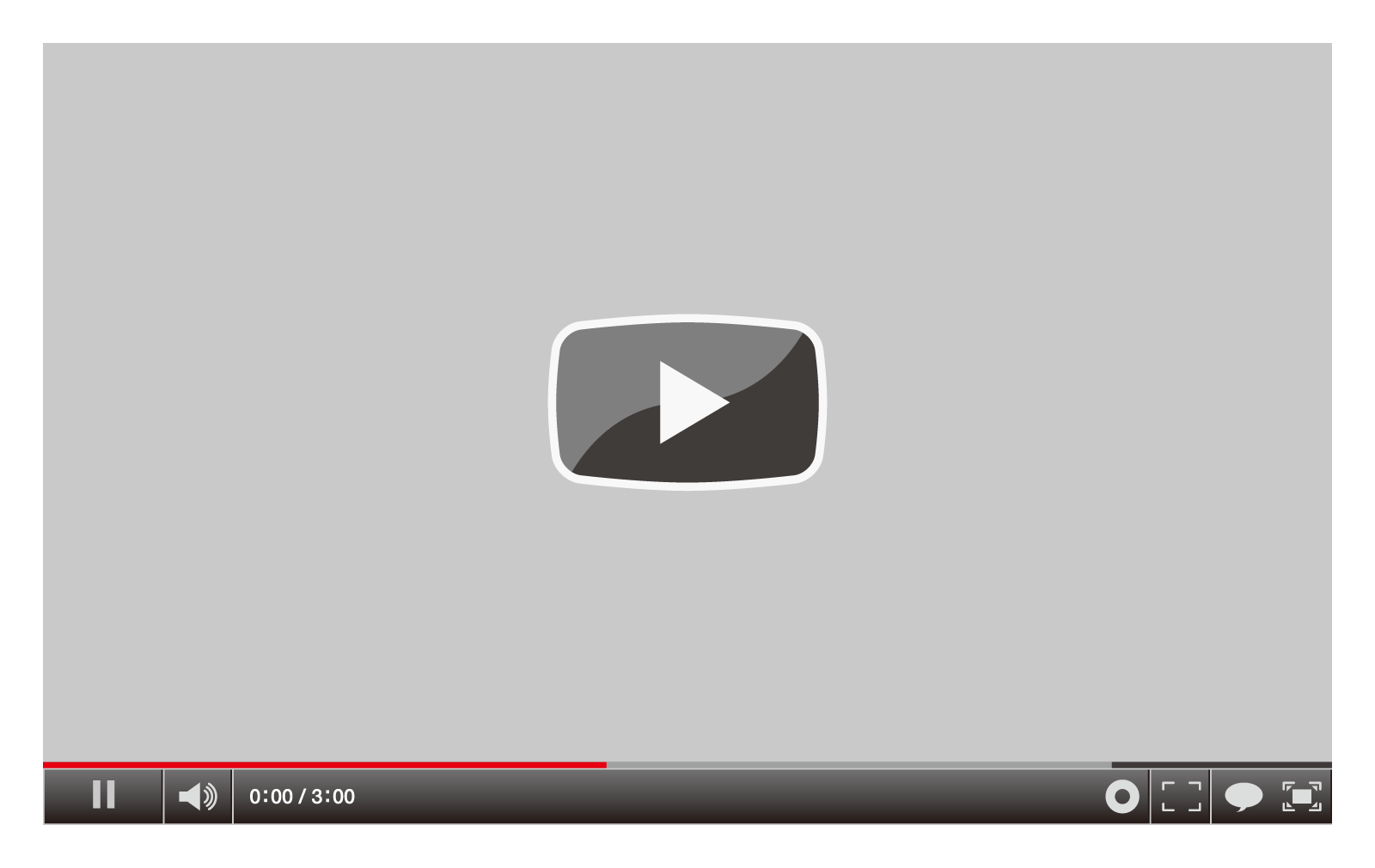
MacにYouTube動画を保存する方法
MacにYouTube動画を保存して、オフラインで観たり、DVDに焼いたり、iPhoneやiPadに転送したりしたいですか?
一見すると不可能なことですが、実は一つのツールを利用すれば、MacにYouTube動画を簡単にダウンロードすることができます。次のガイドは、Macにユーチュー動画を保存できる便利なツールを一つご紹介します。
無料でYouTube動画をMacに保存できるツール
この便利なソフトは、動画無料ダウンロードを支持するiOSデバイスのデータ管理ソフト - AnyTransです。新しく追加された「動画ダウンロード」機能は、以下の優れた特徴があります:
1.無料 – YouTube動画を完全無料でMacに保存する
2.簡単 – ワンクリックだけで動画をYouTubeから保存でき、初心者も簡単に利用できる
3.多様なサイトとフォーマット – YouTube以外に、Dailymotionや、Facebook、Veohなど900+のサイトに対応し、MP4/MOV/MKV/AVI/FLVなどのファイル形式を保存できる
4.高画質 – 広告なしで高画質の動画を保存する
5.iPhone/iPadへ転送 – ワンクリックだけで、動画をiPhone/iPadへ転送できる
それでは早速AnyTransをダウンロードして、MacにYouTube動画を保存しましょう。
Apple認定開発者によって開発されたツール – AnyTransにウイルス、広告、スパイウェア、マルウェアなどの有害なものは一切含まれていません。
お見逃しなく:WEB動画をMacに無料ダウンロードするツールを6選!
無料でYouTubeから動画をMacに保存する方法
Step 1、AnyTransをMacで起動して、「動画ダウンロード」機能に入ります。
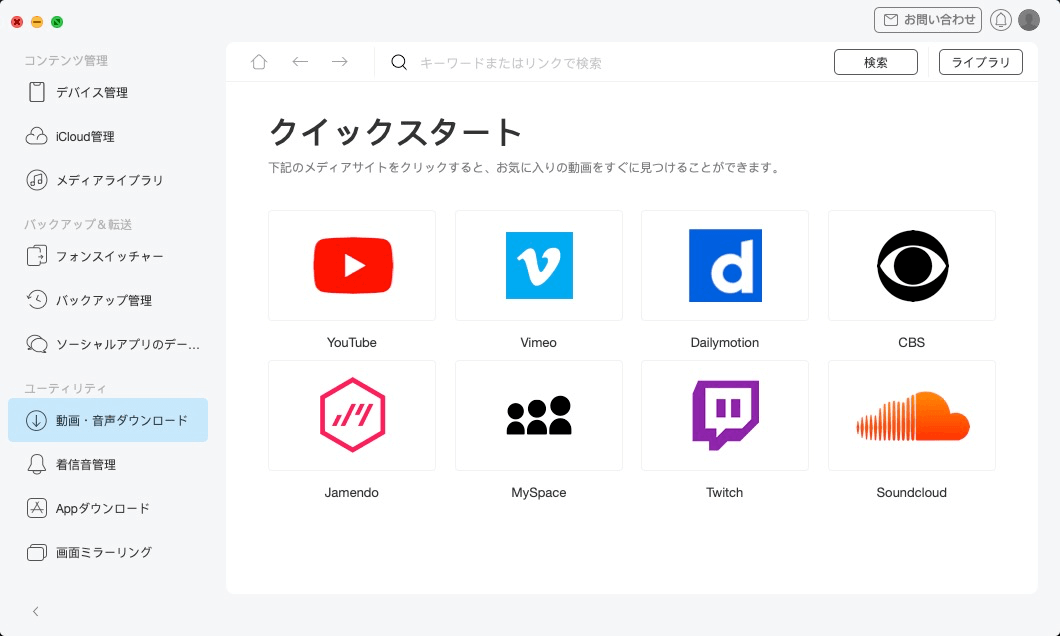
MacでWeb動画をダウンロード
Step 2、ダウンロードしたい動画をブラウザで開きます > 動画のURLをAnyTransにコピー&ペーストします > 「検索」ボタンをクリックします。
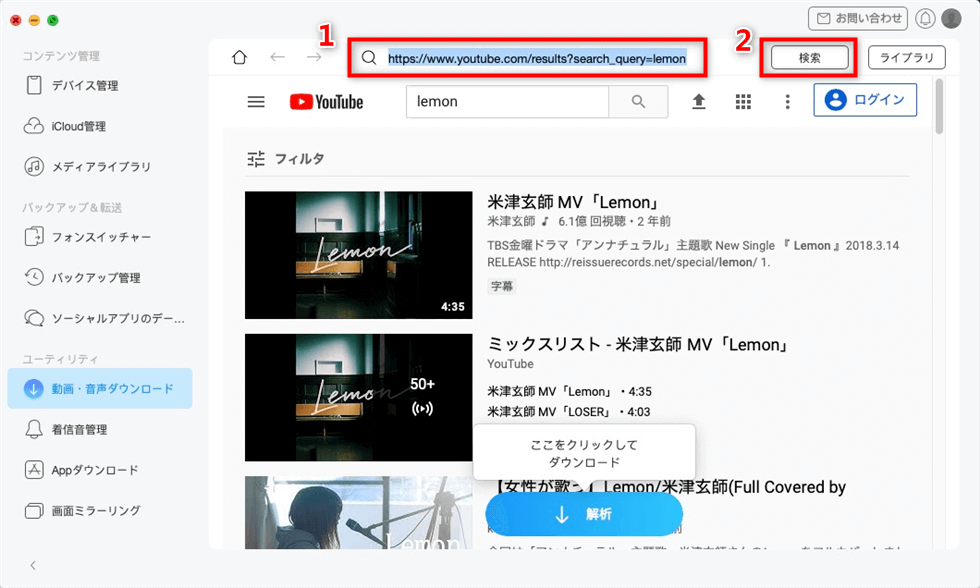
URLをコピー&ペースト/キーワードで検索
Step 3、そして動画の形式、保存先を選択、「ダウンロード」ボタンをクリックします。
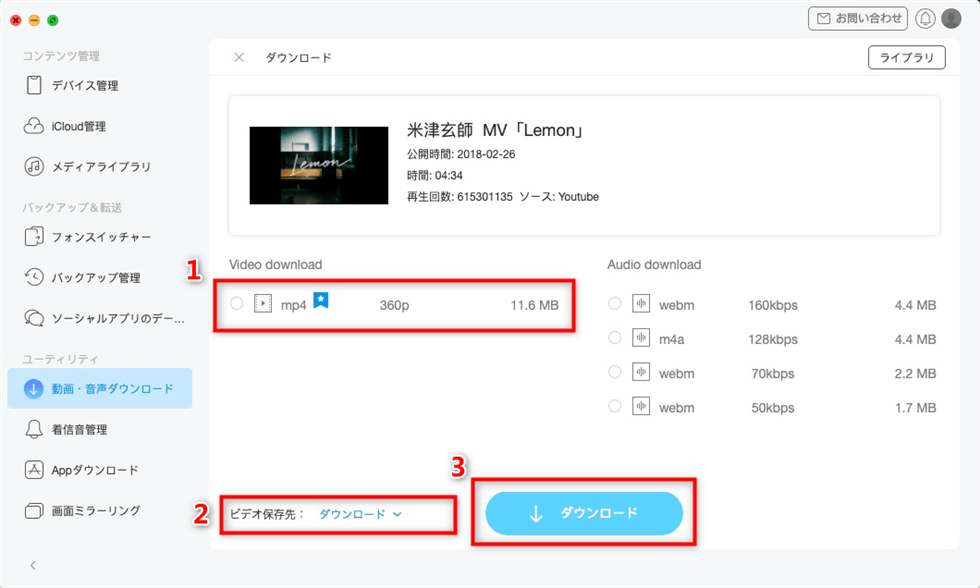
ファイル形式を選択
右上の「ライブラリ」ボタンをクリックして、ダウンロードされている動画を確認できます。しばらくすると、YouTube動画がMacに保存されました。![]() ボタンをクリックすると、ダウンロード済みの動画の保存先を参照できます。
ボタンをクリックすると、ダウンロード済みの動画の保存先を参照できます。
- ダウンロード時間は、動画のサイズとインターネットの接続状況により違います。
- ![]() ボタンをクリックすると、Macに保存されたYouTube動画をワンクリックでiPhone/iPadへ転送できます。
ボタンをクリックすると、Macに保存されたYouTube動画をワンクリックでiPhone/iPadへ転送できます。
- AnyTransは動画保存だけでなく、iPhone/iPad/iPodとMacの間で、更にデバイスの間で、音楽、動画、プレイリスト、画像、着信音などの転送・管理も簡単にできます。そして、「動画ダウンロード」機能が完全無料で利用でき、AnyTransの他の機能も無料試用できます。
お見逃しなく:YouTubeの曲をiPhoneに入れる方法
最後に
以上は無料でYouTube動画をMacに保存する方法です。今すぐAnyTransをダウンロードして、Macに好きなYouTube動画を保存しましょう。そして、この便利なツールはWindowsパソコンにも対応します。この記事を気に入っていただけたら、TwitterやFacebook、はてなブックマークでシェアをお願いします。
*このアプリを違法ダウンロードに使用しないでください。違法ダウンロードに対する罰則は2年以下の懲役または200万円以下の罰金、またはこれの併科です。
 AnyTrans 無料体験版
AnyTrans 無料体験版
iPhoneなどのiOSデバイス写真や音楽を自由にパソコンに転送&バックアップ、逆も可能「日本語対応」
今すぐダウンロード対応機種